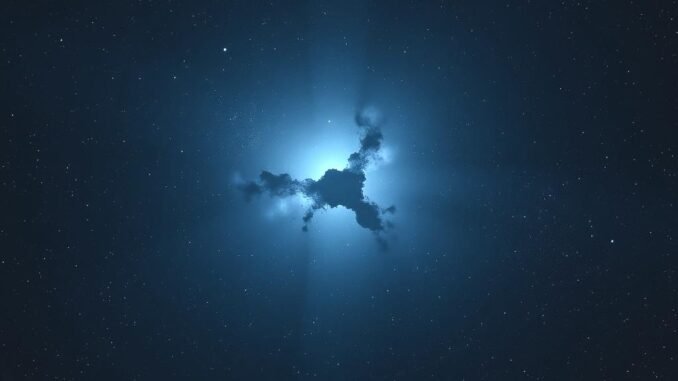Bilgisayar Performansını Artırmanın İpuçları
Günümüzde, bilgisayarlar hayatımızın ayrılmaz bir parçası haline gelmiştir. Ancak, bilgisayarların zamanla yavaşlaması, kullanıcıların canını sıkan en yaygın sorunlardan biridir. Bu makalede, bilgisayar performansını artırmanın etkili ve pratik yöntemlerini sunarak, sisteminizin verimliliğini en üst düzeye çıkarmanıza yardımcı olacağız.
1. Gereksiz Yazılımları Kaldırın
Bilgisayarınızdaki gereksiz yazılımlar, sistem kaynaklarını tüketerek yavaşlamaya neden olabilir. Kullanmadığınız ya da nadiren kullandığınız uygulamaları kaldırmak, performansı artırmanın ilk adımıdır.
- Kontrol paneline gidin.
- Programlar ve Özellikler bölümünü açın.
- Kullanmadığınız uygulamaları belirleyin ve kaldırın.
2. Disk Temizliğini Unutmayın
Bilgisayarın sabit diskinde biriken gereksiz dosyalar, alanı doldurarak yavaşlamaya yol açar. Disk temizleme aracı kullanarak bu dosyaları temizlemek, performansı artırabilir.
- Başlat menüsünden “Disk Temizleme” aracını açın.
- Hangi sürücüyü temizlemek istediğinizi seçin.
- Temizlemek istediğiniz dosya türlerini seçin ve onaylayın.
3. SSD Kullanımını Değerlendirin
Mevcut bilgisayarlarda katı hal sürücüleri (SSD) kullanmak, performans artışı sağlayabilir. SSD’ler, geleneksel sabit disklerden (HDD) çok daha hızlı veri okuma ve yazma kapasitesine sahiptir.
- Bilgisayarınıza SSD eklemeyi düşünün.
- Eski sabit diskinizi SSD ile değiştirin.
4. RAM Yükseltmesi Yapın
Bilgisayarın belleği olan RAM, çoklu görevler sırasında kritik bir rol oynar. Yeterli RAM kapasitesi, sistemin daha akıcı çalışmasını sağlar. Eğer bilgisayarınız sık sık donuyorsa veya yavaşlıyorsa, RAM yükseltmesi yapmayı düşünebilirsiniz.
- Mevcut RAM miktarınızı kontrol edin.
- İhtiyacınıza göre RAM yükseltmesi yapmak için uygun parçaları satın alın.
5. Güncellemeleri Takip Edin
Yazılım güncellemeleri, performans artışı sağlamak için oldukça önemlidir. İşletim sistemi ve uygulama güncellemelerini düzenli olarak kontrol etmek, donanımın en iyi şekilde çalışmasına yardımcı olur.
- Windows güncellemelerini kontrol edin.
- Kullanıcı uygulamalarınızı güncel tutun.
6. Antivirüs ve Zararlı Yazılımlara Dikkat Edin
Bilgisayarınızda virüs veya zararlı yazılımlar olduğunda, performans düşebilir. Güçlü bir antivirüs yazılımı kullanarak bu tür tehditlere karşı korunmak, bilgisayar sağlığını korumada önemli bir adımdır.
- Güvenilir bir antivirüs yazılımı seçin.
- Düzenli olarak tarama yaparak zararlı yazılımları temizleyin.
7. Fiziksel Temizlik Yapın
Bilgisayarın iç kısmında biriken toz ve kir, soğutma sistemini olumsuz etkiler. Fiziksel temizlik, bilgisayarın sıcaklığını düşürerek performansını artırabilir.
- Bilgisayarın kasasını açın.
- Tozları nazikçe temizleyin.
8. Gereksiz Görsel Efektleri Kapatın
Windows işletim sistemi, görsel efektlerle donatılmıştır, ancak bu efektler bilgisayarınızı yavaşlatabilir. Görsel efektlerin minimize edilmesi, performansa olumlu katkı sağlar.
- Sistem Özellikleri’ni açın.
- Performans ayarlarından “Görsel efektleri ayarla” seçeneğini seçin.
9. Veri Yedekleme Yapmayı İhmal Etmeyin
Verilerinizin yedeğini almak, bilgisayar performansını olumlu etkilemez; ancak olası veri kaybına karşı önemlidir. Yedekleme işlemleri yaparak, bilgisayarınızda yer açabilir ve performansı artırabilirsiniz.
- Düzenli aralıklarla dosyalarınızı yedekleyin.
- Bulut depolama veya harici hard disk kullanın.
Tüm bunların yanı sıra, düzenli bakım ve güncellemeler, bilgisayarınızın ömrünü uzatmaya yardımcı olur ve performansını artırır. Unutmayın, bilgisayar sağlığı için uygulayacağınız bu ipuçları, zamanla size daha iyi bir deneyim sunacaktır.